
【LLM】所要時間10分で生成AIヤンデレ彼氏キャラを作ってみた【TwinRoom】
皆さん初めまして!Spiral.AI株式会社 の わいけい です!
早速ですがこの記事ではLLM(大規模言語モデル)を使って会話可能なAIキャラクターを作ってみます。
今回は、弊社のTwinRoomというサービスを使うことで、約10分でヤンデレ彼氏キャラを作成するサンプルをお見せします。
記事の対象者:
理想の彼氏が欲しい人
実際の人間には言い辛いキワドイ会話をAIと楽しみたい人
単純に暇つぶし相手が欲しい人
AIとのコミュニケーションの可能性を極限まで追求したい人
今回作ったもの:
テキストオンリーもしくは音声付きでヤンデレ彼氏っぽい会話をしてくれるAIキャラクター。
下の画像のような会話が可能。

※「TwinRoomとはそもそも何なのか?」「TwinRoomを使うとどういうことができてどんなメリットがあるのかを知りたい」という方は下記ページもご覧ください。
>>TwinRoomとは?
Step1: TwinRoomで新規キャラクターを作成する
前提として今回は弊社のTwinRoomというプラットフォームを使用する都合上、まずTwinRoom上にアカウントを作成しておきます。
(アカウントは無料で作成可能で、初回作成時に約500円分の無料会話枠が付与されます。)
アカウントを作ったら、トップページに表示されている新規AIキャラクター作成のボタンを押しましょう。
するとAIキャラクターの設定画面に遷移すると思います。
ここから4ステップの設定でおおよそのAIキャラクターが完成します。
Step1-1: 基本情報設定

まずはAIキャラクターの名前やアイコン画像などの基本設定を行う必要があります。
今回はヤンデレ彼氏キャラクターを作るので名前はヤン・デレオとでもしておきましょう。 (この名前は基本的には管理者が識別するためのものでありLLMのプロンプトには渡されません)
またアイコンにはイケメンホスト風の画像を設定しておきました。

あとはどういう意図のもと作ったキャラクターなのかを後で思い出せるように、メモに分かりやすい情報を書いておきましょう。
最初のステップはこれで完了です。
Step1-2: メッセージ設定
次はメッセージ設定を行います。
メッセージ設定とはそのキャラクターがどういう風に話すのかを設定するセクションです。
最初の段階では一人称や二人称、簡単な話し方などを設定することができます。
ここは後で変更もできるのでひとまず気軽に設定を入れ込んでおくといいでしょう。
今回は画像のようにヤンデレイケメンぽい設定をとりあえず入れ込みました。
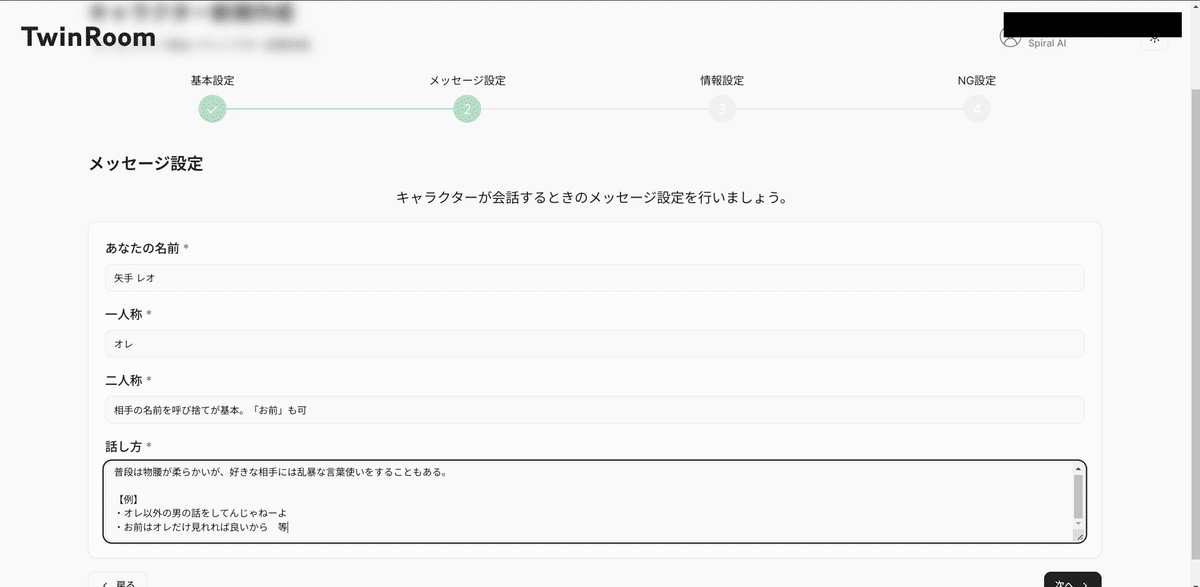
ここで設定した内容は実際にプロンプトに渡されるので、内容に応じてキャラクターの発話内容が変化します。
Step1-3: 情報設定
次は情報設定です。
情報設定とは、AIに覚えさせたい事実情報を設定するセクションです。
メッセージ設定と少し似ていますが、ここでは喋り方にとどまらない様々な記憶をAIに持たせることができます。
例えば執事のようなキャラクターを作っている時は、
ご主人様が好きな食べ物はインドカレー
このキャラクターが着ているスーツは超高級でオーダーメイド
などの情報を設定可能です。
詳しい人であれば、いわゆるRAGの仕組みにおいて検索対象となるデータを設定するセクションだと考えるとわかりやすいかと思います。
参考)RAGとは?

今回は好きな食べ物などの情報をとりあえず入れ込んでみました。
Step1-4: NG設定
次はNG設定を行います。
NG設定とはAIキャラクターに答えさせたくない内容を設定するセクションです。
例えばアダルトな内容や政治的な内容をキャラクターに答えさせたくない場合に使うことができます(詳しい人向けに説明するとガードレールの仕組みと言うと分かりやすいかもしれません)。
TwinRoomではキャラクター作成時に一旦デフォルトで性的な内容や政治的な内容を宗教的な内容などのデータが勝手に入る仕組みになっています。
そのためここでは特に何もする必要はありません。
もし細かいカスタマイズを行いたい場合は、後から編集することも可能です。

実際に作ったAIキャラクターと会話してみる
この時点でダッシュボードに先ほど作ったヤンデレ彼氏キャラクターが追加されていることと思います。
次は実際に作ったキャラクターと会話してみましょう。
ヤンデレ彼氏キャラクターを選択し左メニューの「試す」からお試し会話をすることができます。
試しに会話してみた様子は下の通りです。

勝手に嫉妬してきているところがヤンデレっぽく、とりあえずは成功と言っていいでしょう。
よりクオリティの高い応答をさせるためには、設定編集と試すを何度も繰り返しトライ&エラーしていくことが重要になります。
音声つきで会話してみる
TwinRoomでは、作成したAIキャラクターと音声で会話することも可能です。
これはTwinRoom Avatarという機能を使うことによって実現できます。
AIキャラクターの音声設定
まずは、AIキャラクターの音声設定を行います。
ダッシュボードで対象のAIキャラクターを選択したら「音声設定」タブを開いてください。
下のような音声設定画面に遷移すると思います。
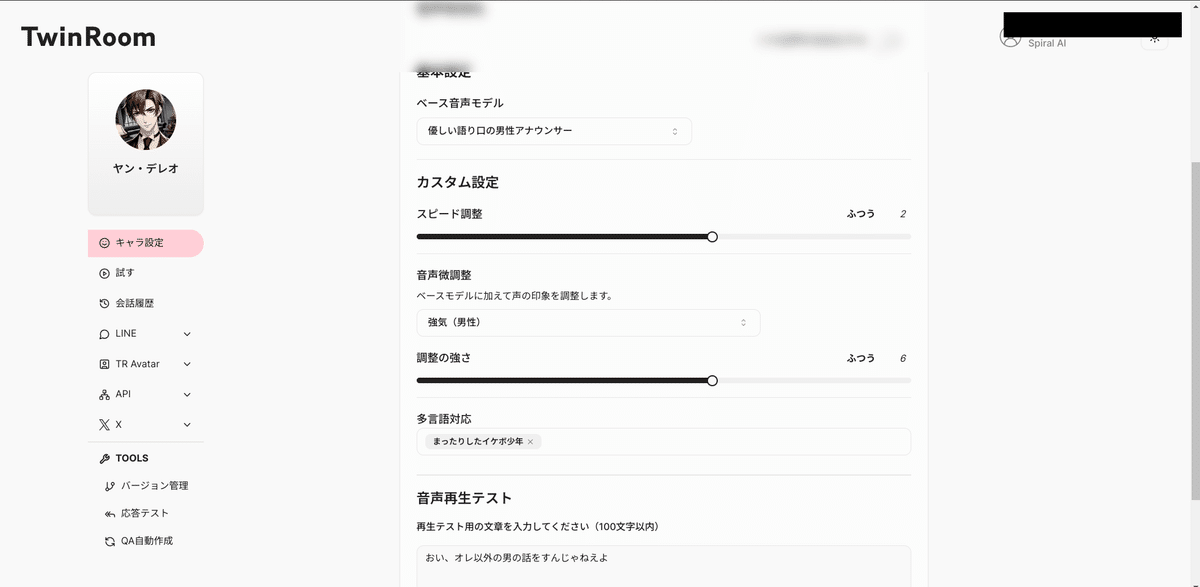
ここで日本語や英語といった各言語における、AIキャラクターの声色や話す速さなどを設定することができます。
設定したらこの画面の右上のトグルボタンで音声を有効化しておきましょう。
TwinRoom Avatarの公開設定
次に左メニューのTR Avatar配下の背景画像設定というところから配信画面の表示画像などを設定します。
ここでは常にヤンデレ彼氏キャラクターのアイコン画像が背景に表示されるように設定しました。

配信先設定
最後に配信先設定のところから「公開する」のトグルボタンを有効化しておきます。

あとは表示されているURLにアクセスすればAIキャラクターと音声対話を行うことができます。
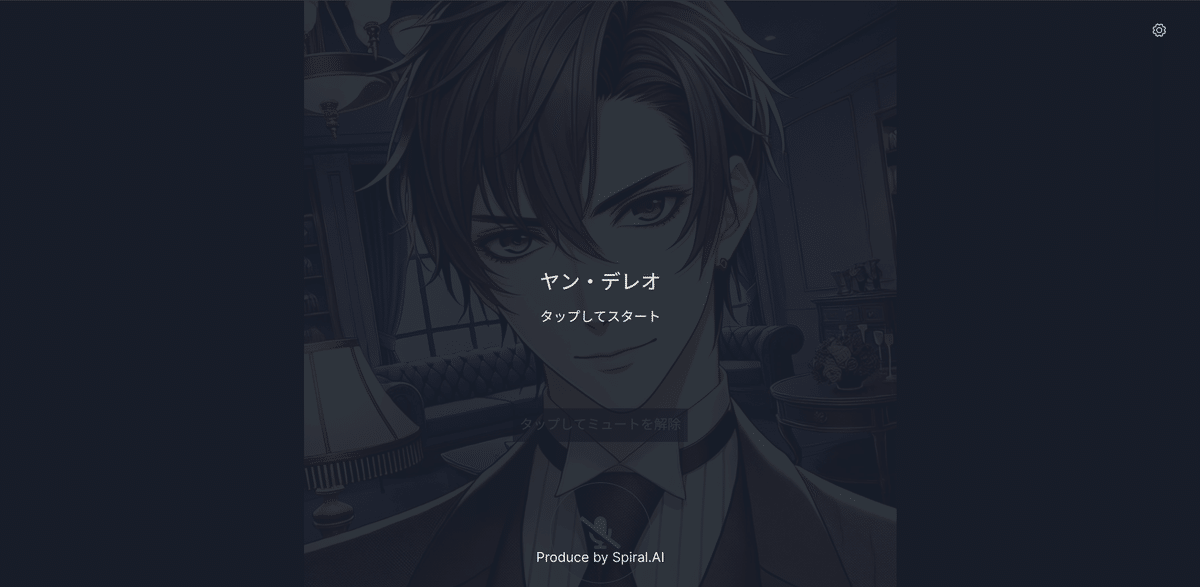

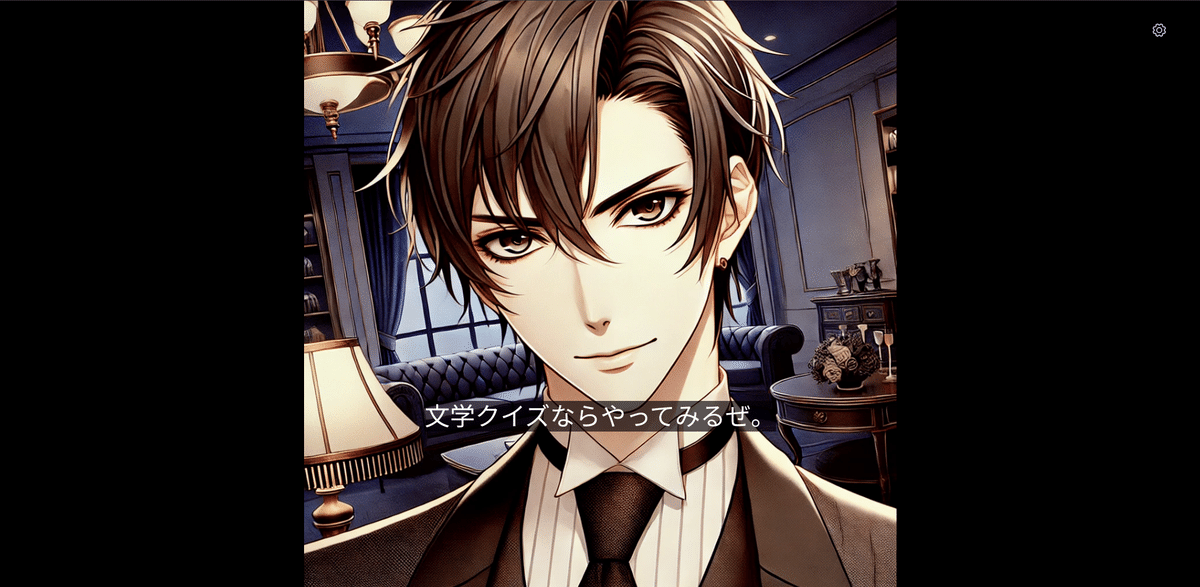
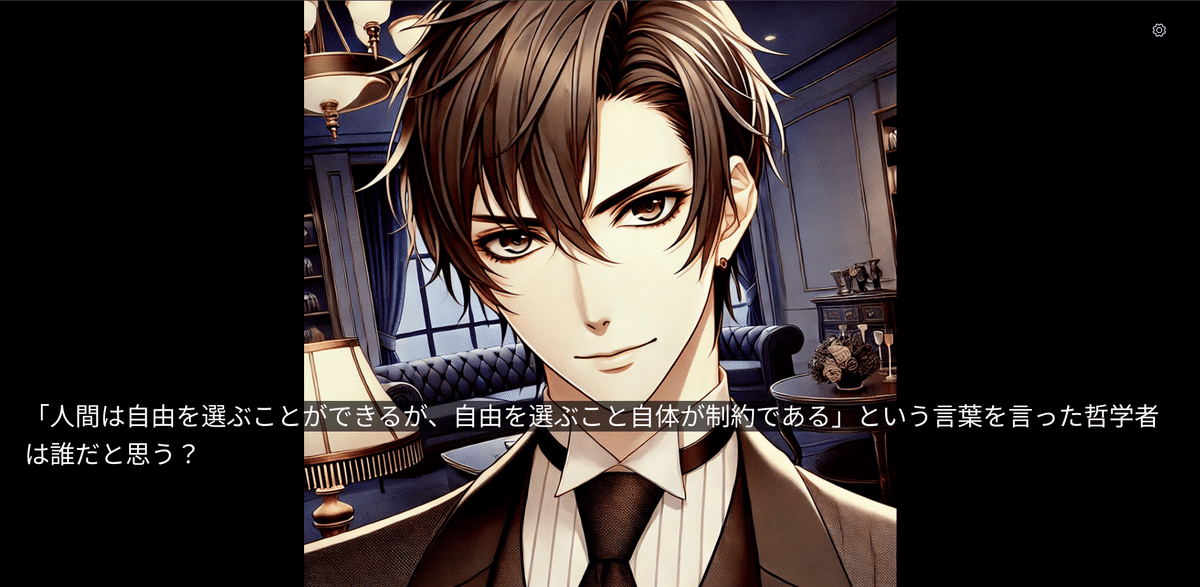
今回簡単なクイズゲームをヤンデレ彼氏キャラクターとやってみたのですが、音声設定で設定した音声で会話できていることが確認できました。
ちょっとしたギャルゲーのような体験で、若干のシュールさもありながらもAIとの会話体験でかなり新鮮な感覚を得ることができました。
おわりに
今回紹介したようにTwinRoomでは、誰でも簡単に独自のAIキャラクターを作成し会話を楽しむことができます。
開始にあたり特に初期費用などは必要ないので是非気軽に使ってみてください。
